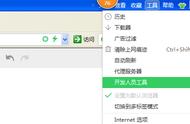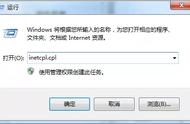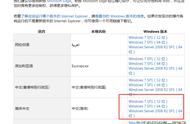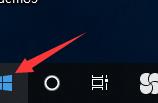跟我一起,穿越时间!
2022年6月15日,微软即将终止对Windows Internet Explorer的最终版本——IE11的技术支持,一代江湖霸主马上就要退役。
不知道你使用的是谷歌Chrome、苹果Safari、傲游Maxthon,还是360安全浏览器?
由于各种原因,有一部分人还在使用Windows 7系统,然而,微软已于2020年1月14日结束对Windows 7的支持,现在的Windows 7及其内置的IE8在互联网面前已经有限力不从心,好在微软的IE11也提供了对Windows 7系统的支持,这篇文章记录一下Windows 7完美安装IE11指南。

一、 版本选择
完整安装Windows 7 x64 Service Pack1系统后,打开开始菜单可以看到两个Internet Explorer,一个是32位版本,另一个则是64位版本。
因为系统是64位,因此这里只需要安装IE11 64位版本。

二、程序下载
IE11的安装程序从何而来?
延续此处向来的100%安全,100%可靠的下载思路,自然需要从微软官网下载。
Popular Internet Explorer downloads
直通车:微软IE下载选择页面:https://www.microsoft.com/en-us/download/internet-explorer.aspx?=form=MT004J
这里提供了10项链接,包括32位和64位等不同版本的IE11

名称中有一个显著的区别:
例如02安装程序只适用于Windows 7系统,属于ONLY版本,而另一种01安装程序则适用于Windows 7或Windows Server 2008系统,这里选择02版本下载。